チラシやポスター、名刺など。
そうしたデザイン系の制作物が必要になるときがあります。
でもそんなに何度も作るわけじゃないので、できれば簡単に済ませたい。
無料で、しかもクオリティの高いものが作れたら・・・
そんな要求にバッチリ応えられるツールがあります。
「Canva」(キャンバ)というデザイン制作サービスです。

へぇ~。
僕、デザイン系は苦手なんですごく興味ありますね

博士、このCanvaでは何を作れるの?

いろいろじゃよ。
チラシ、ポスター、パンフレット。他には名刺にポストカード。さらにはツイッターのアイコンやフェイスブックのバナー画像など。まだまだあるんじゃ。
本記事ではデザイン制作ツール「Canva」(キャンバ)の魅力や特徴、出来ることを紹介します。
Canvaはあらゆるモノが作れますが、実は不向きな制作物もあります。
そうした注意点も本記事では合わせて紹介していきます。
Canvaってどんなサービス?
Canvaとは一体どんなサービスなのか。
特長について紹介していきます。
操作がかんたん
「Canva」はとにかく操作がかんたん。
画面が非常にシンプルでボタンが少ない。だから直感的に操作ができます。

「ここを押せばいいのかな?」と、なんとなくわかってしまうわけです。
無料で使える
Canvaは無料で使えます。
気軽に使い始められるので、とてもありがたいですね。
有料になるのは有料の素材を使う場合です。
それを使わなければ、最後まで無料で使えます。
有料素材かどうかは、ひと目でわかるようになっています。
例えば、下図は「お菓子」の素材を検索した画面です。
「無料」(下図の緑色の枠)とあるのが無料素材、赤色の枠が有料素材です↓
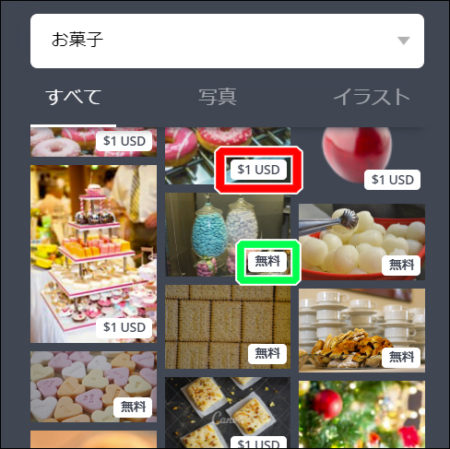
ただし、有料と言ってもたいていは1ドルと格安で提供されています。
気に入った素材があれば、買ってみてもよいかもしれませんね↓
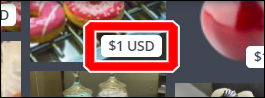
インターネット上ですぐに使える
Canvaはインターネット上で動くサービスです。
サイトにアクセスすれば、すぐに作り始められます。ソフトをインストールする必要がありません。
↓下図はクロームでCanvaを開いている様子です。
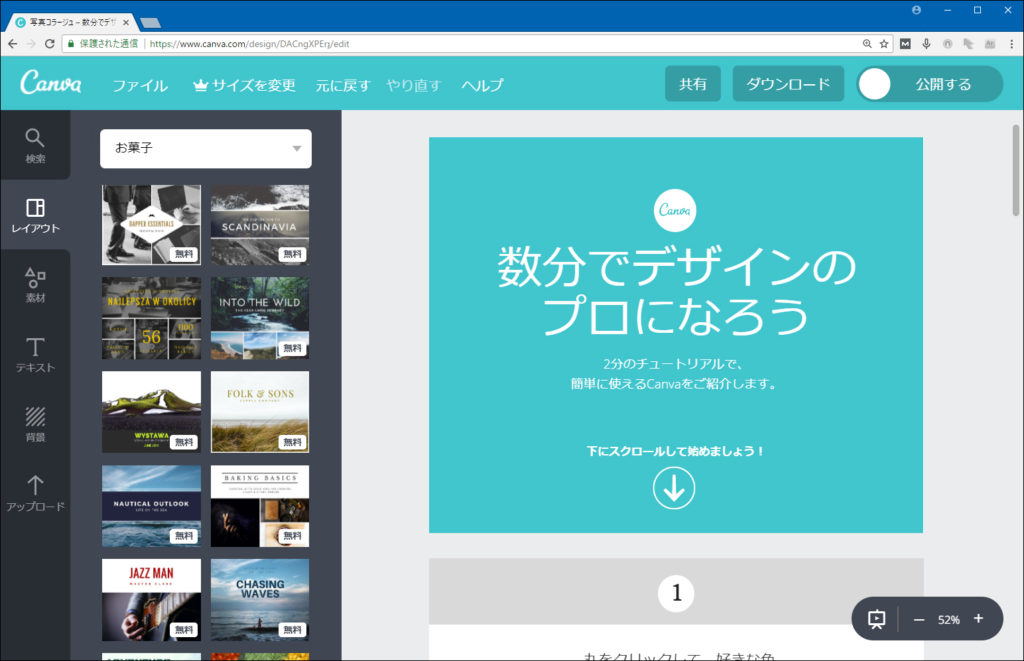
テンプレートが豊富
たくさんのテンプレート(ひな型)があります。
ですから、文字と画像を入れ替えれば、あっというまにセンスの良い制作物が完成です。
下図は用意されているテンプレートの一部です↓
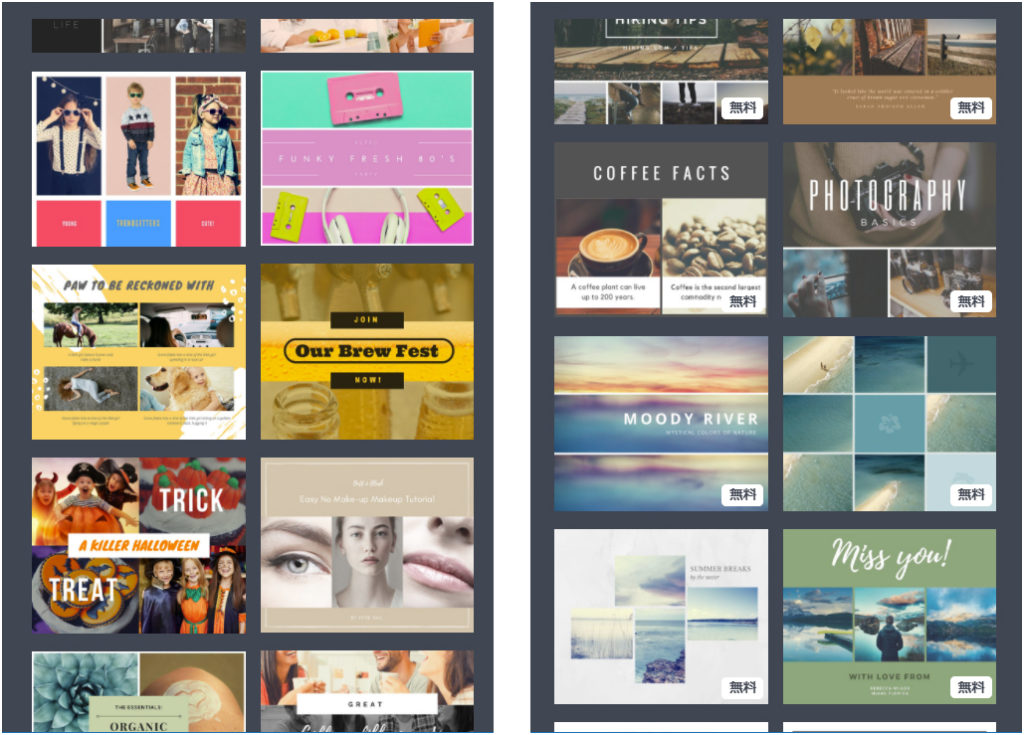
こうしたデザインの配置というのは深みにハマると大変なんですよね。
写真をあちこち移動して試した挙句、「やっぱり最初のままでよかった・・・」なんてことも。
デザインが苦手な方は、ぜひテンプレートに沿って作ってみてください。
余計な労力をかけずに作れますよ。
強力な画像フィルターが用意されている
Canvaは画像を加工するフィルター機能が非常に優秀です。
例えば、下図の背景写真。
左側は未加工で、右側は加工したものです。

加工した右側の背景写真は、それらしくなっていませんか?
左側は明るくて背景に使えなさそうな写真でした。
それがCanvaなら明るさや彩度を落として背景に出来てしまうのです。
このフィルター機能はどんな写真もそれらしく、カッコいい雰囲気に加工できてしまいます。とってもオススメですよ。
さて、ここまでCanvaの特徴を紹介してきました。
この後は実際にどんなものが作れるのか見ていきましょう。
Canvaでどんなものが作れるのか?
Canvaで作れる制作物をカテゴリ別に紹介していきます。
「マーケティング用素材」カテゴリの制作物
仕事関連の制作物です。
ポスター、フライヤー(チラシ)、パンフレット、名刺などが作れます。
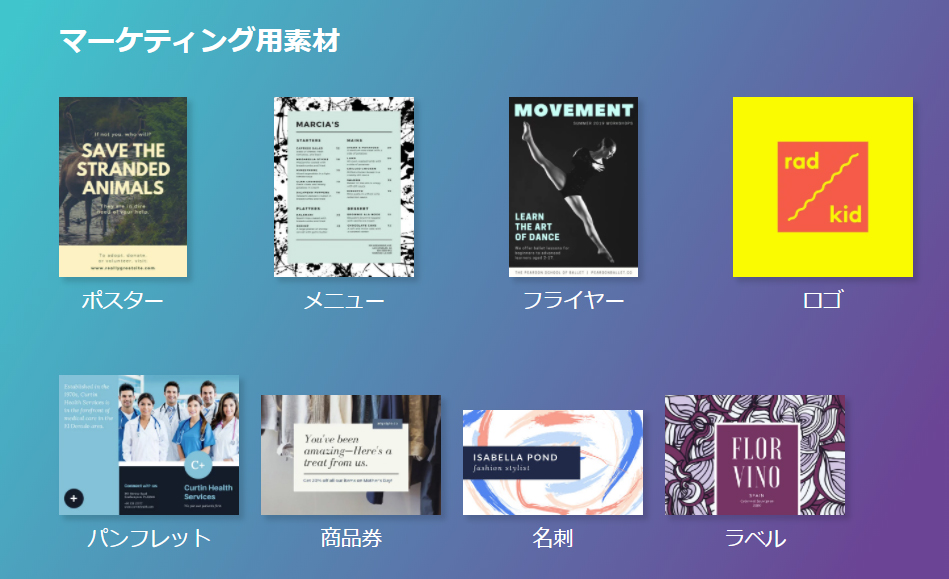
「文書」カテゴリの制作物
「文書」というカテゴリでは、プレゼンテーション用のスライドや履歴書が用意されています。
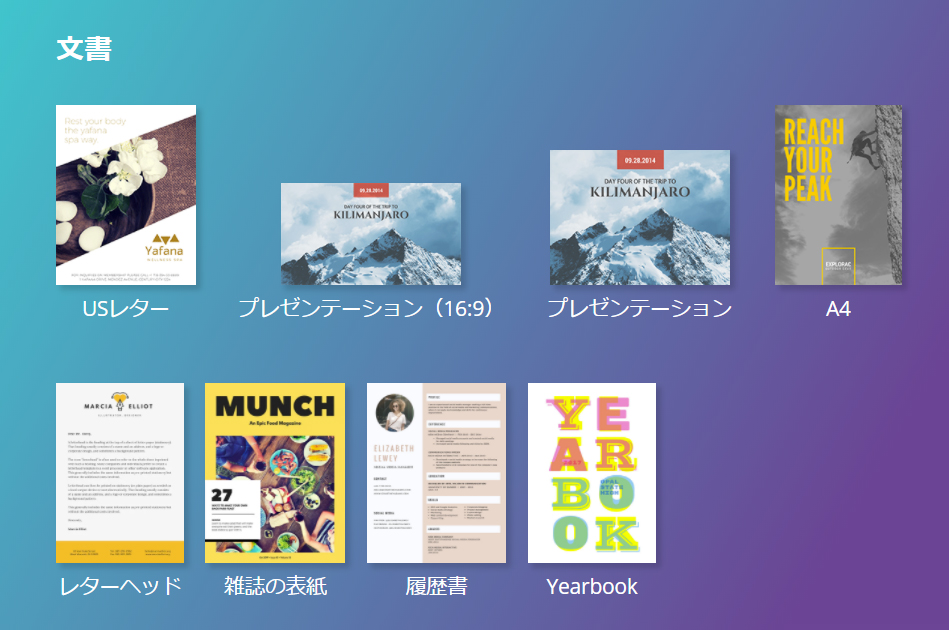
「イベント」カテゴリの制作物
「イベント」カテゴリでは、ポストカードや招待状、ネームタグが作れます。
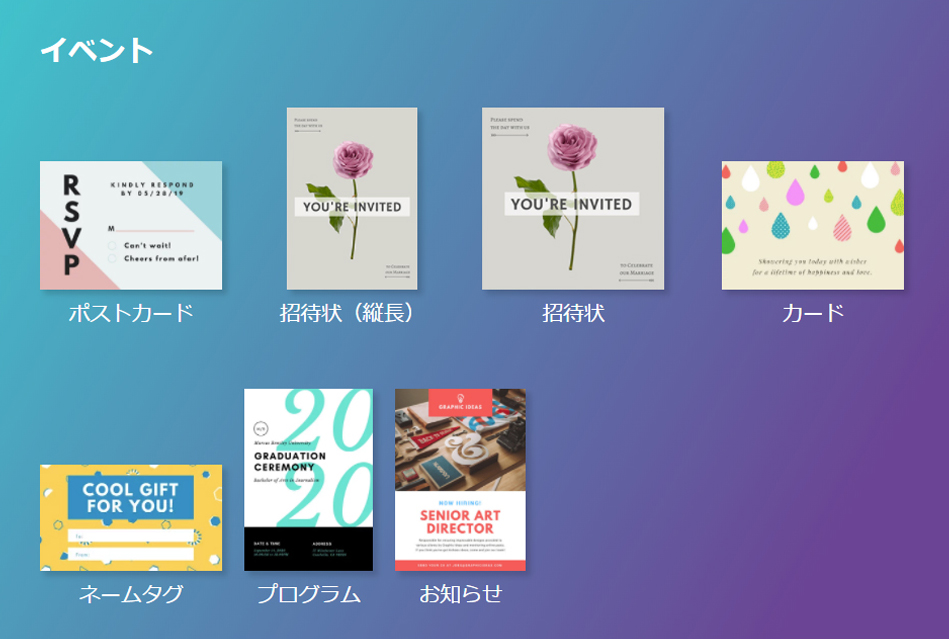
「ソーシャルメディア」カテゴリの制作物
「ソーシャルメディア」系の素材もお手の物。
Fecebookのカバーや、Twitterのヘッダーも作れます。
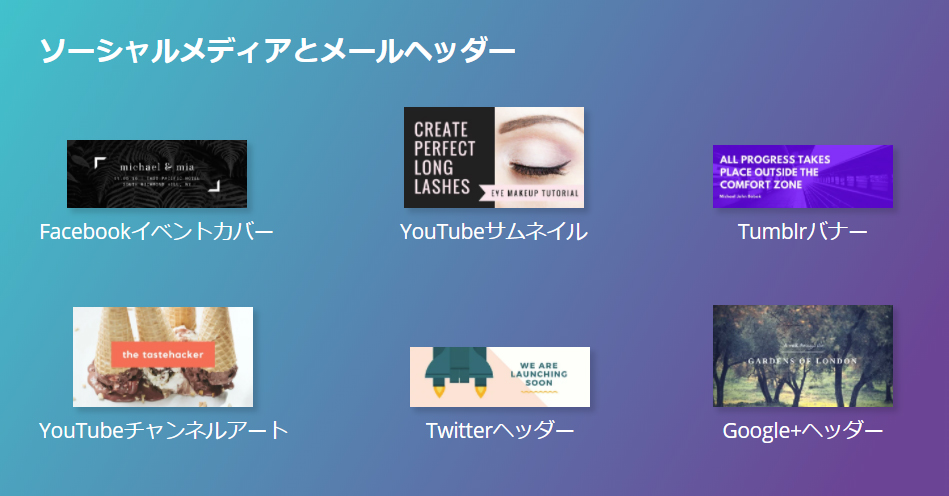
この「ソーシャルメディア」のカテゴリは案外、便利なんです。
というのも、SNSに使う画像というのは各サービスで違うサイズの規格があります。
その規格をいちいち調べて、さらにそれに合わせて作るのが結構手間になるのです。
その点、CANVAなら最初からサイズを用意してくれているので、楽に制作できます。
Canvaに向いていないこと
Canvaは無料で操作も簡単。
すぐに使えて、さらにはオシャレに完成。
良いことづくめのようですが、実は向いていない制作物もあります。
複雑なものは向いていない
文字がぎっしり詰まったチラシやパンフレットなど。
Canvaは複雑な制作物は向いていません。
下図は複雑なパターンのチラシの例です。これぐらい複雑だとCanvaでは厳しくなります。

CANVAは専門的なソフトと比べれば、機能がかなり簡略化されています。
細かい要求に応えられる仕様にはなっていません。
それと文字枠や画像枠が多くなってくるとエラーが起きやすくなります。
上図のようなチラシを作るならWordのほうが向いています。
機能や操作の点だけでなく、あなたがお店をしているのであれば運営面でも有利になるでしょう。
縦書きがうまくいかない文字がある
Canvaで縦書きにする際には注意です。
縦書きも出来るのですが、「ー」(長音)が横向きのままになります。
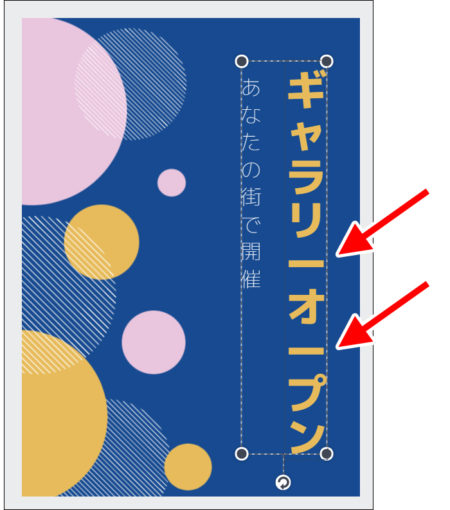
ですので、こうした文字を含む文章の場合は横書きにする必要があります。
なお、どうしても縦書きにしたい場合は、その文字だけ枠を別にして90度回転させるという荒業もあります。
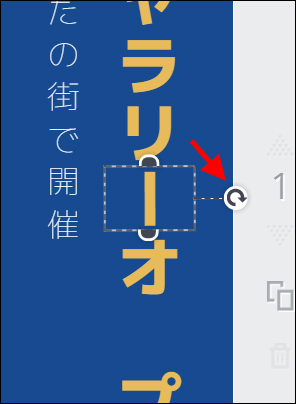
ただ、こうした編集は細かくて面倒ですので、極力避けたほうが良いでしょう。
Canvaを使ってみよう!
ここまでCanvaの特徴や出来ることについて説明してきました。
この後は実際にCanvaを使ってみましょう!
Canvaの使い方については下の記事で詳しく解説していますので、そちらをご覧ください↓

